Wanneer je gebruik maakt van een GPS is een goede en recente kaart belangrijk. De Freizeitkarte is zo’n goede en duidelijke kaart om te gebruiken. In dit artikel leggen wij uit hoe je de Freizeitkarte kunt downloaden en installeren op je GPS.
Gratis Freizeitkarte
De Freizeitkarte is gratis te downloaden en makkelijk te installeren op de site www.freizeitkarte-osm.de
Voordelen zijn
- De kaart is routeerbaar.
- De kaart heeft hoogtelijnen.
- De kaart is aanpasbaar in detaillering.
- Er is geen software nodig voor installatie van de kaart.
Kaart bestand downloaden
Ga naar de site www.freizeitkarte-osm.de

- Klik op “Maps for Garmin GPS-Receivers“.

- Ga naar de menubalk bovenin en klik op “Maps” en voor een kaart van Nederland klik op “More Countries”.

- Scroll naar beneden naar de kaart “Netherlands”.
- Je kunt kiezen tussen “English” en “Dutch”. Wij nemen de Nederlandse uitvoering dus klik op “Netherlands – Install image for SD card”.
Het bestand wordt gedownload naar je PC. Afhankelijk van je internetsnelheid kan dit even duren.
Zip bestand uitpakken
Ga in verkenner naar de downloadmap waar het bestand staat wat je zojuist hebt gedownload.

- Dubbelklik op bovenstaand zip bestand om het uit te pakken (indien dit niet lukt met jouw versie van Windows Verkenner kun je dit doen met Winzip of WinRAR).

Nu zie je bovenstaand bestand genaamd gmapsupp staan.

- Klik rechts op het bestand en kies voor Knippen of Kopiëren.
Bestand op je GPS zetten
Om het bestand op je GPS te zetten ga naar Windows Verkenner en open de map van je GPS of de SD kaart die er eventueel in zit. Let op of er genoeg ruimte is voor het toe te voegen bestand.

- Klik dubbel op de gekozen map.

- Klik dubbel op de map “Garmin”.
- Klik rechts en plak het geknipte of gekopieerde bestand in de map (Garmin).

De nieuwe kaart staat nu op je GPS
Nieuwe kaart activeren.
Je kunt nu de nieuwe kaart activeren en de eventueel andere kaarten die op je GPS staan uitzetten. Dit is belangrijk om te doen want als er meerdere routeerbare kaarten op je GPS staan kunnen deze een conflict geven.
- Ga naar het hoofdmenu van je GPS.
- Selecteer “Stel in” en druk op enter.
- Selecteer “Kaart” en druk op enter en onderstaand beeld verschijnt.

- Ga naar “Kaartinformatie / Selecteer kaart” en druk op enter.

- Ga naar de “Freizeitkarte_NLD” en druk op enter.

- Ga naar “Aanzetten” en druk op enter.
- Indien er andere kaarten op staan moet je deze uitzetten.
De GPS is nu klaar met een actieve Freizeitkarte van Nederland.
FAQ
Als je kaart routeerbaar is heb je de mogelijkheid om te navigeren over wegen en paden.
Hoogtelijnen zijn een soort denkbeeldige lijnen op de kaart die dezelfde hoogtes verbind met één lijn.
Om je laadtijd van de kaart op je scherm van je GPS te versnellen kan je de details verminderen.
Zie ook het bericht over OpenStreetMap downloaden en installeren.
Heel veel succes en veel wandel-, fiets en geocache plezier gewenst!
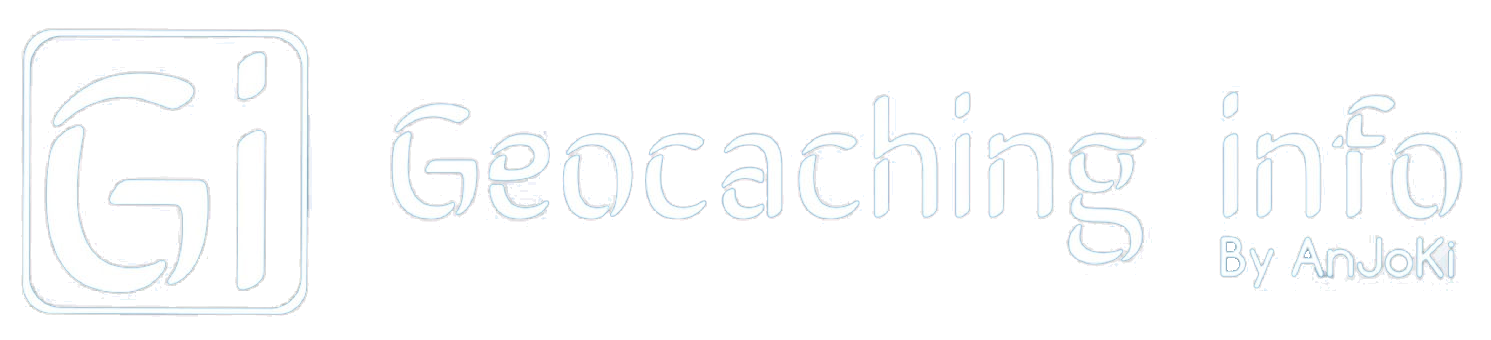




Super dankjewel voor deze heldere uitleg!
Ik zat er stiekem al op te wachten, maar het is nu dankzij jullie uitleg gelukt.
ik hoop dat jullie er veel mensen blij mee zullen maken!
Graag gedaan, en succes!
super bedankt, heldere instructies en dus gelukt!!